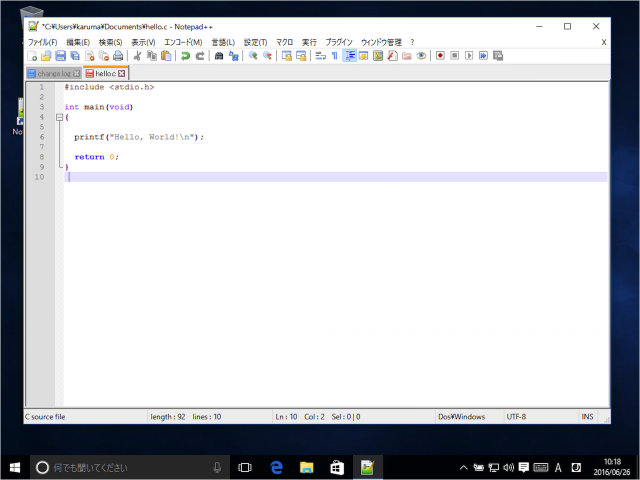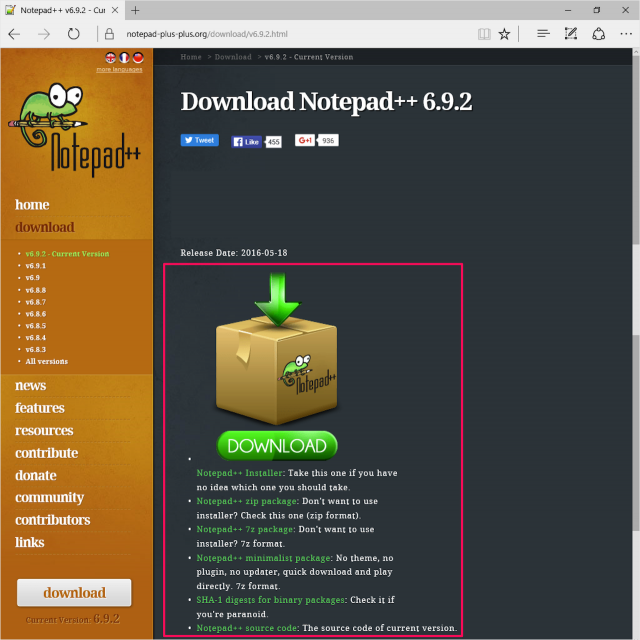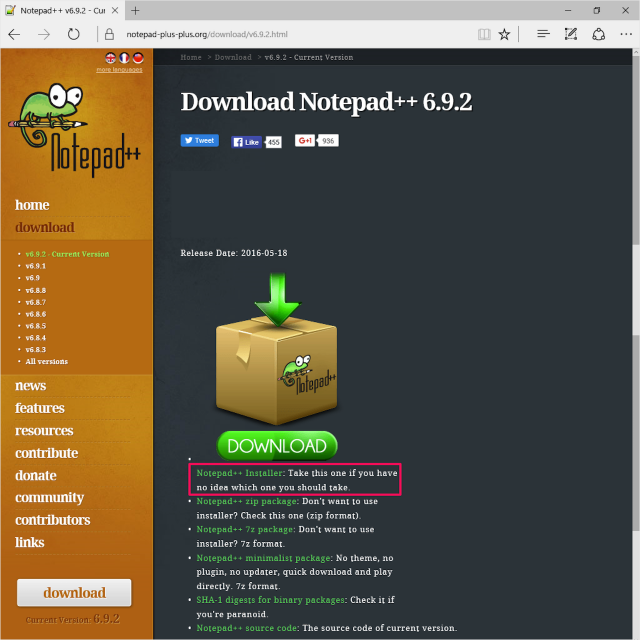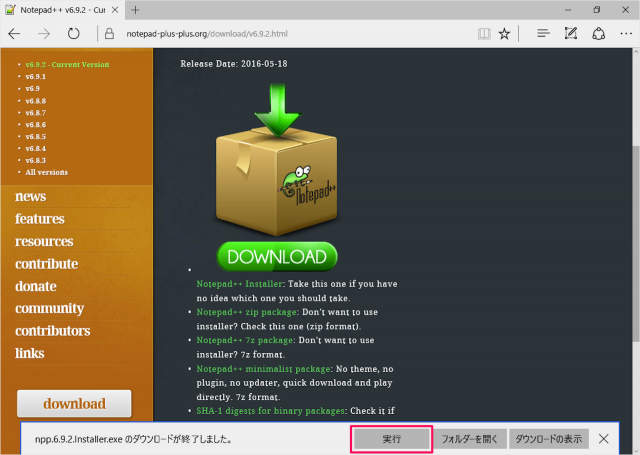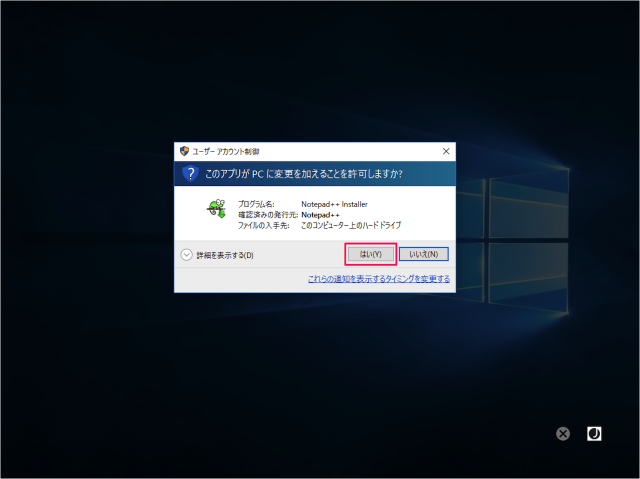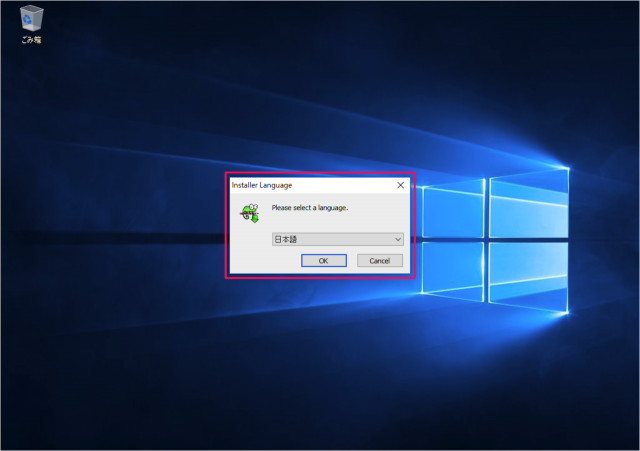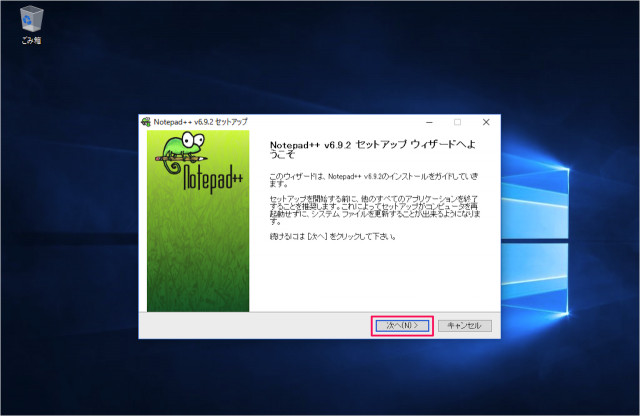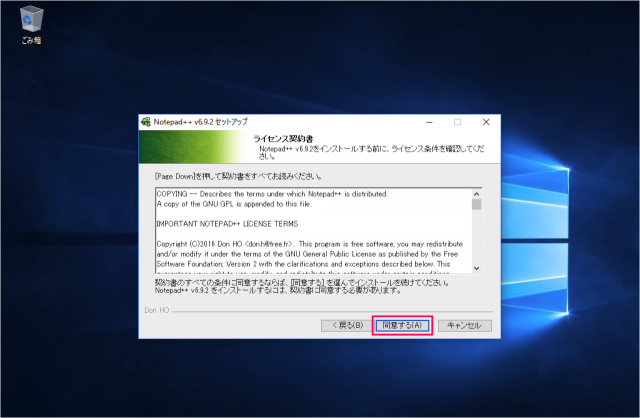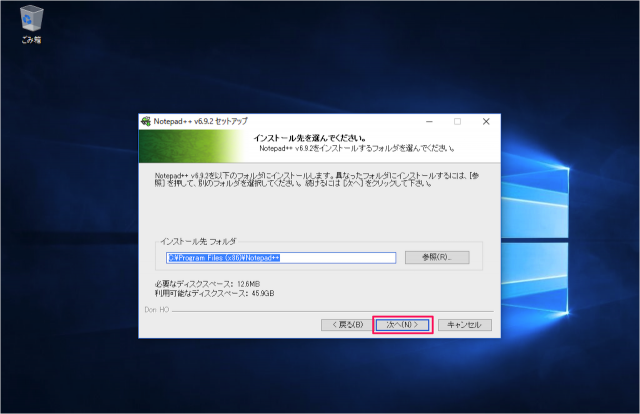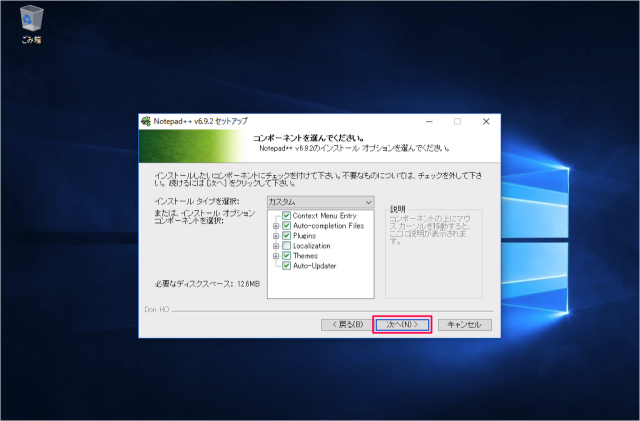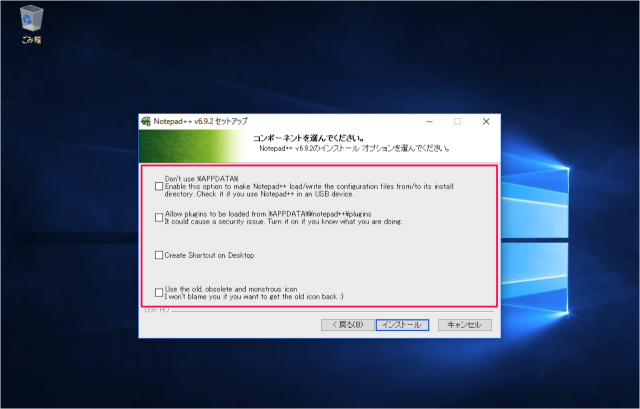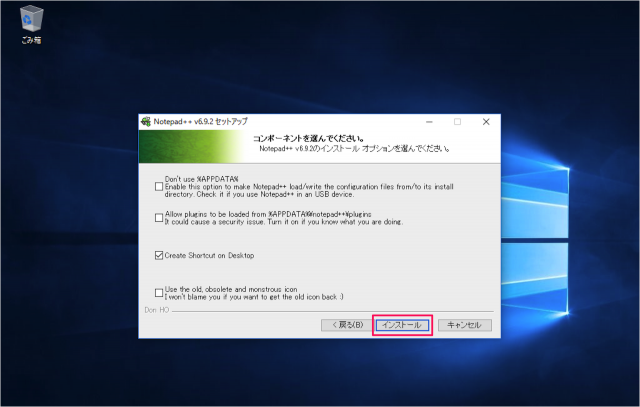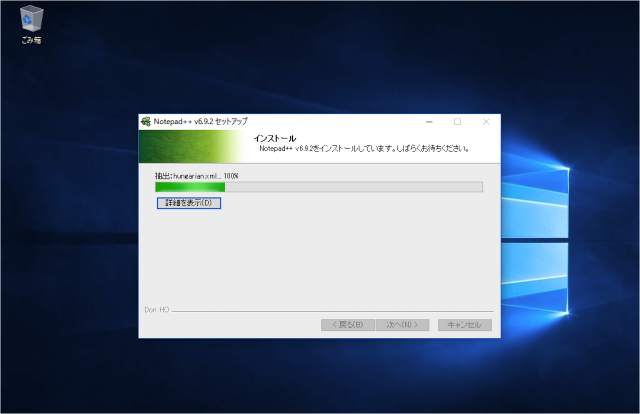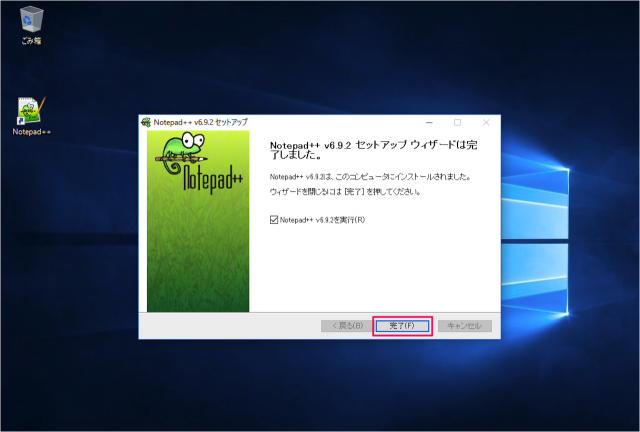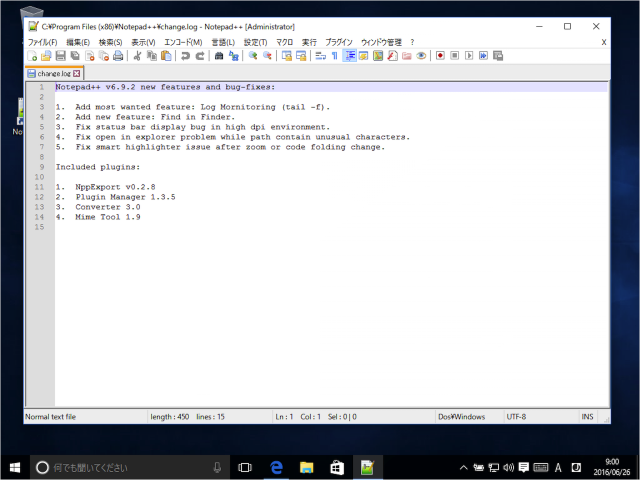Windows - テキストエディタ「Notepad++」のダウンロードとインストール
当ページのリンクには広告が含まれています。
更新日:Windows で使えるテキストエディタ「Notepad++」のダウンロードとインストール方法を紹介します。
アプリ「Notepad++」は
多くの言語のスニペット(色付け)に対応しているので、便利です。
テキストエディタについては、好みの問題もあるので、これがおすすめ! というわけではありませんが、選択肢のひとつとしていかがでしょうか。
テキストエディタ「Notepad++」
「インストーラー」「Zip」……「ソース」などいろいろあるので、どれかをクリックしましょう。
ここでは「Notepad++ Installer」をクリックしてみました。
※ インストール先を変更する場合は「参照」をクリックします。
必要なコンポーネントにはチェックを、不要なコンポーネントからはチェックをはずしましょう。
「次へ」をクリックしましょう。
いろいろあるので必要な項目にチェックを入れましょう。
ここでは「Create Shortcut on Desktop」にチェックを入れてみました。
「インストール」をクリックします。